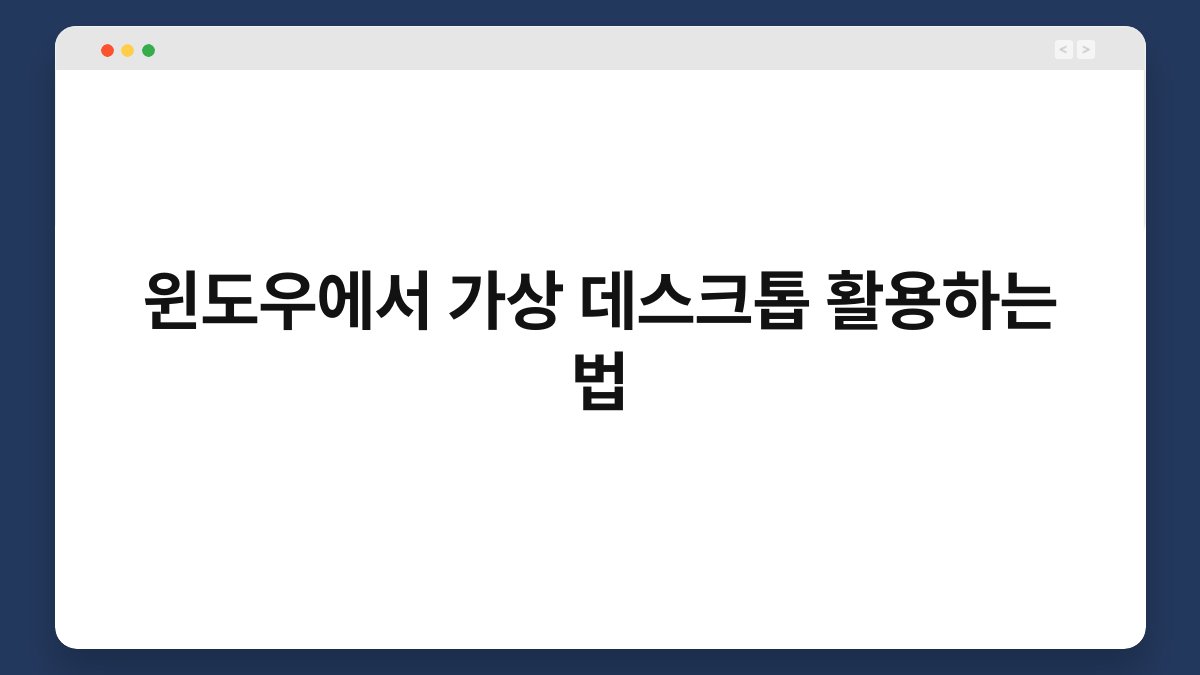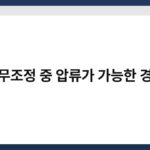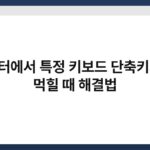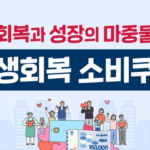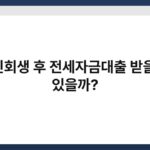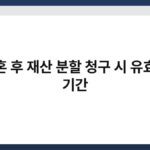윈도우에서 가상 데스크톱을 활용하는 방법을 알고 계신가요? 많은 분들이 작업 공간을 효율적으로 관리하고 싶어 하시지만, 그 방법을 잘 모르시는 경우가 많습니다. 가상 데스크톱은 여러 작업을 동시에 진행할 수 있게 도와주며, 더 나은 집중력을 제공합니다. 이번 글에서는 윈도우에서 가상 데스크톱을 효과적으로 활용하는 방법을 소개할 예정입니다. 흥미로운 팁과 함께 여러분의 작업 환경을 한층 더 개선해보세요!
🔍 핵심 요약
✅ 가상 데스크톱을 활용하면 작업 공간을 효율적으로 관리할 수 있습니다.
✅ 여러 개의 데스크톱을 만들어 각기 다른 작업을 분리할 수 있어요.
✅ 단축키를 사용하면 가상 데스크톱 전환이 간편해집니다.
✅ 작업을 마치면 데스크톱을 쉽게 삭제할 수 있어요.
✅ 가상 데스크톱은 멀티태스킹을 더욱 쉽게 만들어줍니다.
가상 데스크톱의 기본 개념 이해하기
가상 데스크톱이란?
가상 데스크톱은 하나의 물리적인 컴퓨터에서 여러 개의 독립적인 작업 공간을 생성하는 기능입니다. 이를 통해 사용자는 다양한 작업을 동시에 진행할 수 있습니다. 예를 들어, 한쪽 데스크톱에서는 업무를 처리하고, 다른 데스크톱에서는 개인적인 용도로 인터넷 서핑을 하는 것이 가능합니다. 이렇게 분리된 공간 덕분에 집중력을 높일 수 있습니다.
윈도우에서 가상 데스크톱 설정하기
윈도우에서 가상 데스크톱을 설정하는 방법은 매우 간단합니다. 화면 오른쪽 하단의 작업 표시줄에서 ‘작업 보기’ 아이콘을 클릭하면 새로운 데스크톱을 추가할 수 있습니다. 가령, ‘새 데스크톱’ 버튼을 클릭하면 새로운 작업 공간이 생성됩니다. 이렇게 생성된 데스크톱은 원하는 만큼 추가할 수 있어요.
| 항목 | 설명 |
|---|---|
| 가상 데스크톱 정의 | 독립적인 작업 공간을 생성하는 기능 |
| 설정 방법 | 작업 표시줄의 ‘작업 보기’ 아이콘 클릭 후 ‘새 데스크톱’ 선택 |
가상 데스크톱을 통한 멀티태스킹
여러 작업을 동시에 진행하기
가상 데스크톱을 활용하면 여러 작업을 동시에 진행할 수 있습니다. 각 데스크톱에 다른 프로그램을 열어두면, 필요한 작업을 쉽게 전환할 수 있습니다. 이럴 때는 각 데스크톱에 맞는 아이콘이나 배경을 설정하면 더욱 직관적으로 사용할 수 있죠.
집중력 향상
가상 데스크톱은 작업에 대한 집중력을 높이는 데 큰 도움이 됩니다. 예를 들어, 한 데스크톱에서는 업무 관련 자료를 열어두고, 다른 데스크톱에서는 소셜 미디어를 사용하는 식으로 작업을 분리하면 집중할 수 있는 환경을 조성할 수 있습니다.
| 항목 | 설명 |
|---|---|
| 멀티태스킹 장점 | 여러 작업을 동시에 진행 가능 |
| 집중력 향상 방법 | 작업 공간을 분리하여 집중할 수 있는 환경 조성 |
단축키로 가상 데스크톱 활용하기
빠른 전환
가상 데스크톱을 효율적으로 사용하기 위해 단축키를 활용하는 것이 좋습니다. 예를 들어, `Windows + Ctrl + D`를 누르면 새로운 데스크톱을 생성할 수 있습니다. 이렇게 간편하게 단축키를 사용하면, 작업 전환이 더욱 수월해집니다.
데스크톱 삭제
작업이 끝난 후에는 필요 없는 데스크톱을 삭제할 수 있습니다. `Windows + Ctrl + F4`를 누르면 현재 활성화된 데스크톱이 삭제되며, 여유 공간을 확보할 수 있습니다. 이러한 간단한 단축키를 기억해 두면 가상 데스크톱 활용이 더욱 쉬워집니다.
| 항목 | 설명 |
|---|---|
| 단축키 활용 | `Windows + Ctrl + D`로 새 데스크톱 생성 |
| 데스크톱 삭제 방법 | `Windows + Ctrl + F4`로 현재 데스크톱 삭제 |
가상 데스크톱의 활용 사례
업무 환경의 개선
가상 데스크톱은 특히 재택근무나 사무실 환경에서 유용하게 사용됩니다. 여러 프로젝트를 동시에 진행하는 경우, 각 프로젝트에 맞는 데스크톱을 만들어 작업을 분리할 수 있습니다. 이렇게 하면 각 작업에 집중할 수 있어 생산성이 향상됩니다.
개인적인 용도
가상 데스크톱은 개인적인 용도로도 활용할 수 있습니다. 가령, 한 데스크톱에서는 온라인 쇼핑을 하고, 다른 데스크톱에서는 영화나 음악을 감상하는 식으로 활용할 수 있습니다. 이렇게 여러 가지 용도로 사용하면, 일상적인 작업이 더욱 즐거워질 수 있습니다.
| 항목 | 설명 |
|---|---|
| 업무 환경 개선 | 프로젝트별로 데스크톱을 나누어 관리 |
| 개인적 활용 방법 | 개인적인 용도로 다양한 작업을 분리하여 진행 |
가상 데스크톱의 장단점
장점
가상 데스크톱의 가장 큰 장점은 작업 공간을 효율적으로 관리할 수 있다는 점입니다. 여러 작업을 동시에 진행할 수 있어 멀티태스킹이 용이합니다. 또한, 작업 전환이 간편하여 시간 절약 효과도 있습니다.
단점
하지만 가상 데스크톱은 처음 사용하는 분들에게는 다소 복잡하게 느껴질 수 있습니다. 또한, 너무 많은 데스크톱을 생성하면 오히려 혼란스러워질 수 있으니 주의가 필요합니다. 적절한 수의 데스크톱을 유지하는 것이 중요합니다.
| 항목 | 장점 | 단점 |
|---|---|---|
| 효율성 | 멀티태스킹 용이, 작업 전환 간편 | 처음 사용 시 복잡하게 느껴질 수 있음 |
| 관리 용이성 | 작업 공간을 효율적으로 관리 가능 | 너무 많은 데스크톱 생성 시 혼란스러움 |
자주 묻는 질문(Q&A)
Q1: 가상 데스크톱은 어떻게 생성하나요?
A1: 작업 표시줄의 ‘작업 보기’ 아이콘을 클릭한 후 ‘새 데스크톱’을 선택하시면 됩니다.
Q2: 가상 데스크톱에서 프로그램을 어떻게 이동하나요?
A2: ‘작업 보기’에서 원하는 프로그램을 드래그하여 다른 데스크톱으로 이동할 수 있습니다.
Q3: 가상 데스크톱의 최대 개수는 얼마인가요?
A3: 윈도우에서는 이론적으로 최대 99개의 가상 데스크톱을 생성할 수 있습니다.
Q4: 가상 데스크톱의 설정을 저장할 수 있나요?
A4: 가상 데스크톱의 설정은 시스템 재부팅 시 초기화되므로 저장할 수 없습니다.
Q5: 가상 데스크톱을 사용하면 컴퓨터 속도에 영향을 미치나요?
A5: 가상 데스크톱 자체는 컴퓨터 속도에 큰 영향을 미치지 않지만, 많은 프로그램을 동시에 실행하면 성능 저하가 있을 수 있습니다.
지금 바로 가상 데스크톱을 활용해 보세요. 다양한 작업을 효율적으로 관리하며, 집중력을 높일 수 있는 기회를 놓치지 마세요!